Shaxda tusmada
Mararka qaar, waxaan u baahanahay inaan habaynno ama qaabaynno ururinta xogta walxaha waqtiyo ama waqtiyo gaar ah. Taxane wakhtigu waa ururinta shay xog ah oo habeeya dhawr jeer oo soo noqnoqda. Falanqaynta taxanaha wakhtigu waa farsamo lagu eego ama lagu qiimeeyo xogta taxanaha wakhtiga. Xogta falanqayntu waa mid ka mid ah codsiyada ugu faa'iidada badan ee lagu fuliyo baahiyaha badan ee Microsoft Excel . Maqaalkan, waxaanu ku tusi doonaa hababka lagu falanqeeyo xogta taxanaha wakhtiga ee Excel.
> Soo deji Buug-hawleedka Shaqada > 5>
Waxaad soo dejisan kartaa buugga shaqada oo aad ku tababaran kartaa iyaga.
> Faaqid Xogta Taxanaha Wakhtiga.xlsx >>Waa maxay Taxanaha Wakhtiga? 2> waa xog ururin oo diiwaan gelisa muunad wakhti kasta. Tusaale ahaan, waxay awood u siinaysaa qofku inuu baadho sida doorsoomayaasha kala duwan ay u saameeyaan duruufaha kala duwan muddada oo dhan. Falanqaynta taxanaha wakhtiga ayaa laga yaabaa inay ku caawiso waxyaabo badan. Tusaale ahaan, si loo arko horumarka hanti gaar ah, badeecooyin, ama sifada maaliyadeed muddo ka dib.
A Falanqaynta Taxanaha Wakhtiga waa xogta walxaha loo kala saaray hab habaysan. Falanqaynta taxanaha wakhtigu waxay ururisaa xog muddo wakhti ah. Oo waxaan u isticmaalnaa dhibcaha xogta si aan ula soconno isbeddelada waqti ka dib. Badana waxaa ku jira ku celcelinta cabbirada laga soo qaaday isla isha muddo wakhti ah. Waxaan ku heli karnaa qaybaha taxanaha waqti annagoo diiwaan gelinayna xogta habraaca gaar ahaanInta u dhaxeeysa
Nidaamyada Tallaabo-tallaabo ah ee lagu falanqeynayo Taxanaha Waqtiga ee Excel
Falanqaynta taxanaha waqtiga waxay awood u siineysaa baaritaanka astaamaha waqtiga oo dhan. Taxane wakhtigu waa xog ururin. Taas ayaa loo habeeyey si taariikhi ah. Oo la soo ururiyo waqtiyo joogto ah maalin kasta, sannadkii, iwm. Aynu raacno habraacyada si loo falanqeeyo xogta taxanaha wakhtiga ee Excel.
Tallaabada 1: Xogta Taxanaha Waqtiga Gelida >
> Si loo qeexo falanqaynta taxanaha wakhtiga, waxaanu isticmaali doonaa dakhliga shirkadda saddexdii biloodba mar laba sano oo gaar ah. Tusaale ahaan, waxaan u baahanahay inaan si sax ah u gelino xogta taxanaha wakhtiga >- >Ugu horeyn, xogta taxanaha sanadka waxaan gelinaa tiirka B . Markaynu nahay laba sano oo keliya ayaa laga joogaa >Marka labaad, rubuc sannad walba geli
- Marka saddexaad, kaliya geli dakhliga guud ee rubuci kasta

Akhri wax badan 2: Awood u yeel Feature Falanqaynta Xogta >>
Excel Data Analysis feature wuxuu ina siinayaa awood dheeraad ah oo aan ku fahmi karno xogtayada. Intaa waxaa dheer, falanqaynta xogta waxay bixisaa aragtiyo muuqaal oo heer sare ah, tirakoobyo, iyo dhismo. Laakin sifadan waxa ay ahaanaysaa curyaan ahaan. Si aad u suurtageliso aaladda, waa in aan raacno tillaabooyinka hoose.
>- >Marka hore, tag File tab ka ribbon >
 >
>
- >Tani waxay geyn doontaa masraxa dambe ee saremenus. >
- Markaa, aad Options menu kaas oo aad ka heshay geeska bidix ee hoose ee liiska dambe ee excel. > 13>
- In dheer, Excel Options sanduuqa wada-hadalka ayaa soo muuqan doona. >Kadib, tag Add-ins , oo hoosta Add- ins dooro Toolpak Analysis .
- Dabadeed, ka dooro Excel Add-ins ka Maamul menu-hoosaadka. >
- Intaa dheer, dhagsii Go badhanka> daaqadda ayaa soo bixi doonta. >
- Sidaa darteed, calaamadee Toolpak Analysis . >Ugu dambayntii, dhagsii badhanka Ok si aad u dhammaystirto habraacyada.
- Sidaan, waxaan ku heli doonaa Data Analysis badhanka hoostiisa Data tab Akhri wax badan Sida loo falanqeeyo Xogta Miisaanka Likert gudaha Excel (Tallaabooyinka Degdega ah) >
- Falanqeeyaan Xogta ku jirta Excel Adigoo isticmaalaya Shaxannada Pivot (9 Ku habboon Ex. amples) > >
- > Sida Loo Sameeyo Daraasadda Kiis Isticmaalka Falanqaynta Xogta Excel >
- Natiijo ahaan, Falanqaynta Xogta sanduuqa hadalku wuu soo baxayaa
- Hadda, hoos u yara dhaadhac oo dooro Smooting Jibbaaran . >Ka dib, dhagsii badhanka OK . > 13
- Markaa, dooro xadka $E$5 gudaha Range Output field. >
- Intaa dheer, calaamadee Jaantuska soo saarista iyo Khaladaadka caadiga ah sanduuqyada
- Ugu dambayntii, dhagsii OK si aad u dhamaystirto nidaamka
- Heerka jilicsan iyo Standard Error tiirarku waxay u taagan yihiin natiijada falanqaynta tirakoobka. >
- Haddii aan si qotodheer u eegno ahHeerarka siman, waxaan arki karnaa in tiirka uu ka kooban yahay qaacidooyinka soo socda.
- Haddii aan baarno heerka khaladaad, waxaan arki karnaa in qaacidada isku-darka shaqada SQRT iyo shaqada SUMXMY2 , tiirku waa sidan soo socota.
 >>
>>
Tallaabo 3: Fulin Falanqaynta Tirakoobka
Falanqaynta tirakoobku waa ururinta iyo qiimaynta xogta si loo helo cilaaqaadka iyo isku xidhka. Waxay iska leh sifada falanqaynta xogta. Hadda, waxaan diyaarin doonaa macluumaadka lagama maarmaanka ah si loo fuliyo Statistical Analysis . Raac nidaamka hoose sida aNatiijo
- >Si aad u bilawdo, aad Data tab ka ribbon >Ka dib, dhagsii Data Analysis tool. hoosta Falanqaynta koox. >
 >
>
 >
>
- >Sidaas darteed, tani waxay soo bandhigaysaa Smoothing Exponential sanduuqa wada-hadalka > Marka xigta, dooro tirada unugyada gudaha Gelida Range . Xaaladdan oo kale, waxaanu dooranaa xadka $D$5:$D$12 taasoo ah Dakhliga qoraalka> sida looga baahan yahay >
> 21> 3>
In ka badan akhri: [Go'an:] Falanqaynta Xogta Aan ka muuqan Excel (2 Xalka Waxtarka leh)
> Natiijadii ugu dambaysay si loo falanqeeyo taxanaha wakhtiga Xogta ku jirta Excel > >Ka dib markaad gujiso OK badhanka Smoothing Exponential , tani waxay nagu soo celin doontaa buugga shaqada ee Excel oo leh laba tiir oo cusub iyo jaantus garaaf ah =0.7*D6+0.3*E6
=SQRT(SUMXMY2(D6:D8,E6:E8)/3) >  >
> - Oo sidoo kale waxaan heli doonnaa sawir garaaf ahaan Dakhliga iyo saadaalin

Akhri wax dheeraad ah: Sida loo Falanqeeyo Xogta Waaweyn ee Excel (6 Hababka Waxtarka leh)
> 4> 1> Saadaasha Taxanaha Wakhtiga ExcelSi loo aqoonsado cilaaqaadka kumeel gaadhka ah ee soo noqnoqda iyo isku xidhka, waxaanu inta badan isticmaalnaa Excel. Waxaan u isticmaalnaa si aan u baarno xogta taxanaha waqtiga. Sida iibka, isticmaalka serverka, ama xogta alaabada. Waa in aan marka hore hubinno in ururinta xogtayada taxanaha ah ee wakhtiga ku salaysan ay dhammaatay ka hor inta aanan dhalin xaashi saadaasha. Jaantusku wuxuu sawiraa taxane wakhti wakhti ka dib. Falanqaynta-xilliyeedka waxay ku jiri kartaa saddex walxood. Cunsuriyaduna waa heerka , isbeddel , iyo xilliyeed .
TALAABOOYIN: >
- 11>Marka hore, dooro Actual xariiqda qalooca dakhliga >Marka labaad, midig-guji jiirka, tani waxay furi doontaa menu-ka macnaha guud >marka saddexaad, dooro >Ku dar Trendline .

- Format Trendline Daaqadda ayaa markaa ka muuqan doonta dhinaca midig ee xaashiyaha. >
- In dheeraad ah, hubi Polynomial xulashooyinkalaga bilaabo Trendline Options . >
- Calaamad ku calaamadee Muujinta isla'egta shaxda iyo Muuji qiimaha R-squared ee shaxda sanduuqyada intaas ka dib.
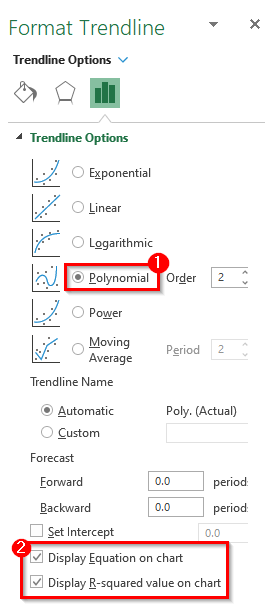
- Intaa dheer, eeg sawirka hoose si aad u fahanto. >Habka saadaasha, xariiqda isbeddelka badan ee khadka ayaa leh heerka khalad hoose.
- Natiijo ahaan, xariiqda isbeddelka loo baahan yahay ayaa lagu soo celin doonaa garaafka haddii aad jeceshahay in aad yeelato khad toosan. >
- kadib, sheeg muddooyinka, xaaladdeena waxa aynu ku xusnaa Forward ee hoos yimaada Forcast doorashada. >

- Natiijo ahaan, waxay soo bandhigi doontaa xariiq isbeddel toos ah oo ku xiga xogta dhabta ah ee garaafka. > 13>
- Intaa dheer, ka soo qaad inaan rabno inaan saadaalinno ku-tiirsanaanta jibbaarada. Taas awgeed, waxaan u isticmaaleynaa shaqada KOBOCA . Kobaca wuxuu keenaa y-qiimaha tiro x-qiimo ah. Iyo, in aad qeexdo adiga oo ka faa'iidaysanaya qiimayaasha x-qiimaha ee hore u jiray iyo y-qiimaha. Waxaan sidoo kale u isticmaali karnaa shaqadan si aan ugu dhejino qalooca jibbaarada ee horey u jiray x-iyo-qiimaha.
- Marka, waxaan gelineynaa tiir cusub oo lagu magacaabo Saadaasha .
- Haddaba, dooro unugga meesha aad ka rabto natiijada qiimaha saadaasha adiga oo isticmaalaya KORCA function.
- Kadibna, geli qaacidada unuggaas la doortay.
- Ugu dambayn, si aad u dhammayso xisaabinta, ku dhufo Enter furaha >
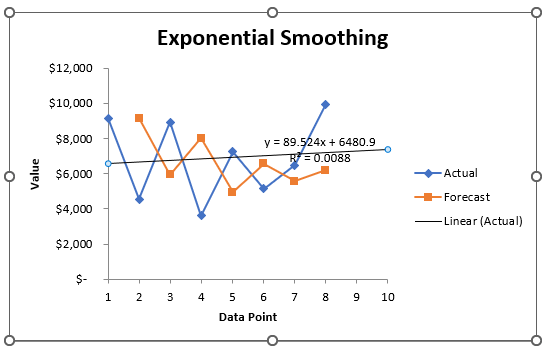 >
>
=GROWTH($D$5:$D$12,$C$5:$C$12,C5,TRUE) > >
 >>
>>
- > Hadda, jiid Buuxi Gacan-qabsiga si aad ugu koobbiso qaacidada inta u dhaxaysa. Ama, si loo AutoFill kala duwanaanshaha, laba-guji calaamadda lagu daray ( + ).
>>>>>>>>>>>>3>>
- >
- >Ugu dambayntii, waxaad arki kartaa saadaasha dakhliga >

> Gabagabo
Habka sare ayaa kaa caawin doona inaad Ku taxliil xogta Taxanaha Wakhtiga gudaha Excel . Waxaan rajeyneynaa in tani ay ku caawin doonto! Fadlan nagu soo ogeysii qaybta faallooyinka haddii aad hayso wax su'aalo ah, soo jeedin ah, ama falcelin ah. Ama waxaad ku eegi kartaa maqaalladayada kale ee ku jira ExcelWIKI.com blog!
>
